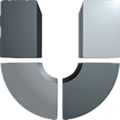大番茄u盘启动制作工具
 |
|
|
大番茄u盘启动制作工具视频教程介绍 |
大番茄U盘启动盘制作工具是一款十分功能强大的u盘启动盘制做专用工具。需一切技术性基本,电脑上小白、一学即会!基本上适用全部U盘,读写能力速度更快、制做时间较短,十分好用!
使用教程:
第一步:制作前的准备工作
1、U盘一个(4G或以上容量)
2、下载最新版的大番茄U盘启动盘制作工具
3、安装运行程序前最好先将杀毒软件关闭(因为涉及对可移动磁盘的读写操作,杀毒软件的误报会导致程序出错)。
第二步:制作启动盘详细步骤
下载完成后,Win XP系统下直接双击运行即可,其他Win10/7/8系统请右键点击并以管理员身份运行。


1、一般情况下,都是选择“默认模式”的来制作U盘启动盘。打开主程序,插入U盘/SD卡等移动设备,磁盘列表会自动显示当前电脑中所有可移动磁盘的信息(盘符、型号、容量等)。

(注意:U盘模式默认USB-HDD,一般不做修改(chs模式主要针对某些不能检测的bios,一般不勾选此项!)如果你想要把可移动磁盘转换为NTFS格式,可以勾选NTFS选项(NTFS格式可能会影响U盘启动部分功能的使用,除非需要存储的文件超过4g,否则不建议勾选此项!)
2、尽量退出杀毒软件以免制作失败,插入U盘之后,点击“一键制作USB启动盘按钮”,将会提示“警告:制作U盘启动,将删除I盘数据,且不可恢复”,需要用户转移可移动磁盘内的重要信息,确认无误后开始制作。

3、制作过程中需要几分钟来“下载组建”和“写入文件”,请耐心等待,(注意:制作过程当中不要进行其他操作,避免造成制作失败)。


4、制作完成后,下载需要的gho系统文件并且复制到U盘的GHO文件夹当中。如果只想重装系统而不格式化其他电脑分区,那么可以将系统文件放在除系统盘(C盘)之外的任何盘。